Manuale utente di Apple TV 4K
- Ciao
- Novità di tvOS 26
-
-
- Riprodurre audio e video in streaming con Apple TV 4K
- Utilizzare HomePod o altoparlanti compatibili con AirPlay con Apple TV 4K
- Utilizzare AirPods o Beats con Apple TV 4K
- Collegare dispositivi Bluetooth
- Utilizzare iPhone, iPad o Apple Watch come un telecomando
- Gestire le chiamate in entrata per iPhone
- Utilizzare iPhone o iPad come una tastiera
- Utilizzare iPhone o iPad come fotocamera
- Utilizzare Siri su altri dispositivi per controllare Apple TV 4K
-
-
- Panoramica dell’app TV
- Navigare nell’app TV
- Abbonarsi a Apple TV, a MLS Season Pass o a un canale
- Iniziare a guardare contenuti dalla schermata Home
- Controllare la riproduzione dei video
- Effettuare ricerche nell’app TV
- Guardare i contenuti Apple Original
- Guardare Major League Soccer (MLS)
- Guardare i programmi dedicati allo sport
- Acquistare o noleggiare film o programmi TV
- Visualizzare film e programmi TV nella tua libreria
- Gestire i suggerimenti
- Regolare le impostazioni dell’app TV
-
- Panoramica dell’app Musica
- Abbonarsi ad Apple Music
- Iniziare ad ascoltare contenuti dalla schermata Home
- Controllare la riproduzione della musica
- Cercare brani, artisti e album
- Scoprire nuova musica
- Informazioni su Sing di Apple Music
- Riprodurre musica insieme ad altre persone tramite SharePlay
- Ascoltare le stazioni radio
- Guardare video musicali
- Sfogliare i brani nella libreria
- Scoprire cosa stanno ascoltando gli amici
- Gestire i suggerimenti
- Regolare le impostazioni dell’app Musica
- Sing
-
- Panoramica dell’app Fitness
- Connettere Apple Watch o iPhone
- Abbonarsi a Apple Fitness+
- Iniziare ad allenarsi dalla schermata “Per te”
- Visualizzare i dettagli degli allenamenti e controllare la riproduzione
- Sfogliare o cercare gli allenamenti
- Salvare gli allenamenti per un secondo momento
- Combinare più allenamenti con le raccolte
- Visualizzare e gestire i piani Fitness+
- Allenarsi insieme ad altri tramite SharePlay
- App Store
- Cerca
-
-
- Regolare le impostazioni del telecomando
- Liberare spazio
- Cambiare le impostazioni della rete Wi-Fi
- Cambiare le impostazioni per l’accesso singolo
- Regolare le impostazioni per profili e account
- Regolare le impostazioni per app specifiche
- Regolare le impostazioni per AirPlay e HomeKit
- Regolare le impostazioni per Siri
- Regolare le impostazioni della privacy
-
- Panoramica delle funzionalità di accessibilità
- Aggiungere un’abbreviazione di accessibilità
- Voce
- Copyright e marchi registrati
Scoprire nuovi podcast su Apple TV 4K
L’app Podcast su Apple TV 4K è un ottimo punto di partenza per scoprire nuovi podcast. Segui un programma per visualizzarne tutte le puntate man mano che escono.
Esplorare i podcast su Apple TV 4K
Dalla schermata Scopri e Classifiche nell’app Podcast troverai il tuo prossimo programma preferito.
Vai nell’app Podcast
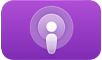 su Apple TV 4K.
su Apple TV 4K.Vai su una delle sezioni elencate di seguito nella parte superiore della schermata:
Scopri: visualizza le raccolte curate dagli editori e i podcast in evidenza organizzati in sezioni per ciascuna categoria.
Classifiche: visualizza una classifica dei podcast più popolari.
Scorri verso il basso per visualizzare le opzioni disponibili.
Suggerimento: per filtrare le opzioni per categoria, seleziona “Tutte le categorie”, quindi selezionane una dall’elenco per visualizzare soltanto i podcast di quella categoria.
Per visualizzare ulteriori informazioni su un podcast, selezionalo, quindi esegui una delle seguenti operazioni:
Seleziona Segui per iniziare a seguire il podcast. Seleziona “Non seguire più” per non seguirlo più.
Seleziona una puntata per iniziare a riprodurla.
Seleziona il testo nell’angolo in basso a destra della schermata per leggere la descrizione dell’ultima puntata.
Scorri fino in fondo all’elenco delle puntate per visualizzare i podcast correlati.
Seguire o non seguire più un podcast
Segui un podcast per scaricare le nuove puntate quando diventano disponibili.
Vai nell’app Podcast
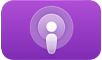 su Apple TV 4K.
su Apple TV 4K.Vai su Scopri, Classifiche o Libreria nella parte superiore della schermata.
Seleziona un podcast per aprire la pagina dedicata, quindi seleziona Segui o “Non seguire più”.
Suggerimento: puoi visualizzare la pagina dedicata a un programma evidenziando una puntata nella schermata Home, Libreria o “In riproduzione”, tenendo premuto il clickpad o la superficie touch, quindi selezionando “Vai al podcast”.